如何在 Facebook 上重新发布
已发表: 2023-02-28为了让您的社交媒体页面保持新鲜,您需要不断添加内容来取悦您当前的关注者并吸引新的关注者。 然而,想出新内容来创建新帖子可能会让人筋疲力尽。 这就是重新共享或重新发布旧内容(或其他人的内容,即模因)可以帮助您的地方。
在本教程中,我们将向您展示如何共享或重新发布内容以使您的 Facebook 页面保持最新。
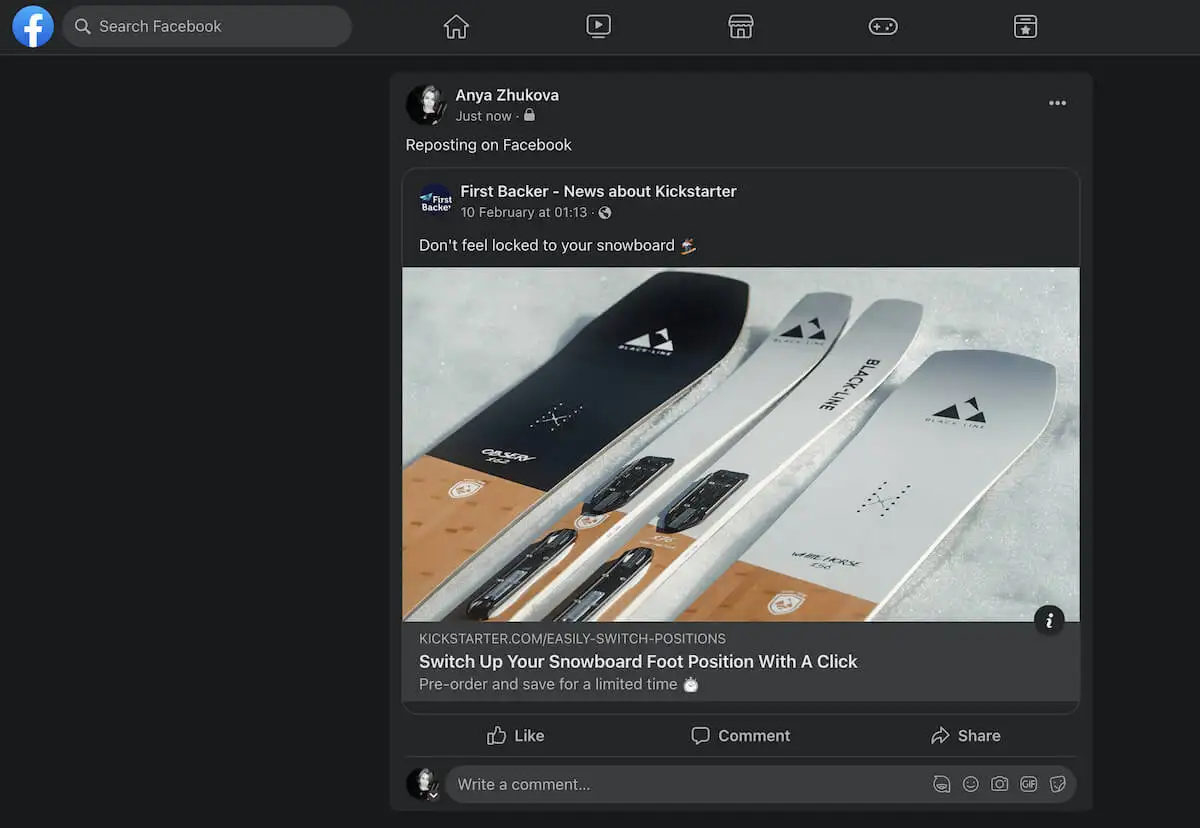
如何使用分享按钮在 Facebook 上重新发布
在 Facebook 上重新发布的最简单方法是使用“分享”按钮。 您可以在社交网络上的大多数 Facebook 帖子旁边找到此按钮。 您可以将内容共享或重新发布到您自己的时间线或朋友的时间线。
如何在 Facebook 网站上重新发布
该应用程序的桌面版和移动版的说明有所不同。 以下是如何在您的计算机上重新发布 Facebook。
- 在 PC 或 Mac 上的网络浏览器中打开 Facebook。
- 导航到您要分享的帖子。
- 在帖子下,找到并单击带有箭头图标的共享。 如果您没有在帖子下方看到“分享”按钮,可能是此人在其隐私设置中限制了分享,或者原始帖子是在封闭的群组中发布的,无法与非群组成员分享。
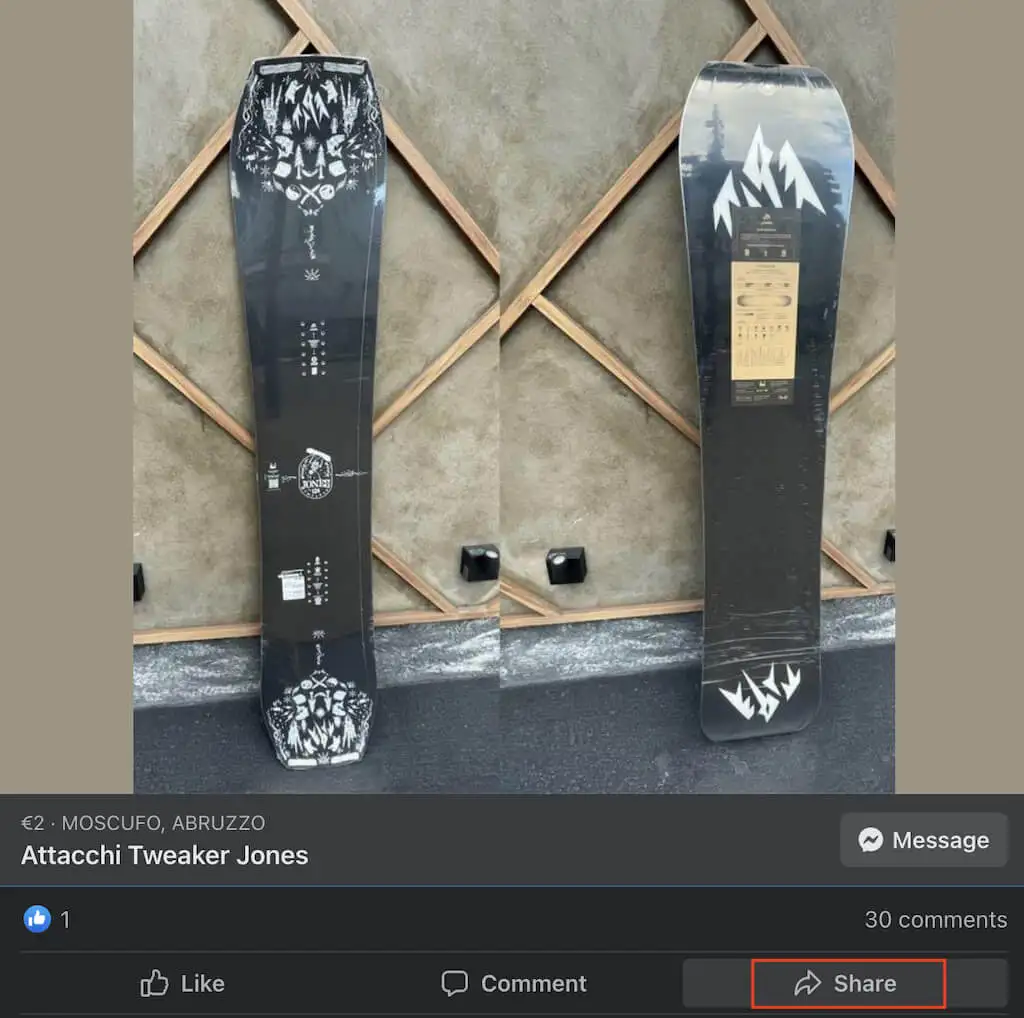
- 在Share下的下拉菜单中,您会看到许多共享选项:
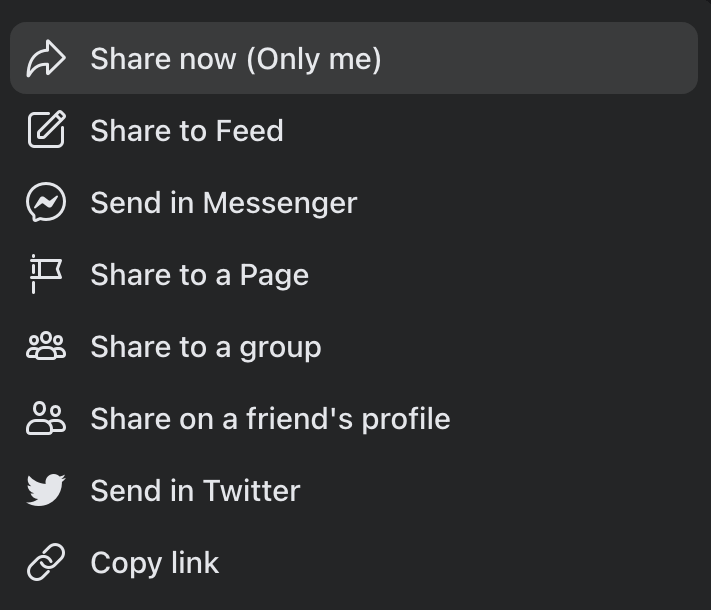
- 立即分享将直接与您之前设置的受众群体设置分享帖子。
- Share to Feed允许您先更改帖子,例如设置新的受众并添加描述或主题标签。
- 分享到您的快拍会将帖子分享到您的 Facebook 快拍。
- 在 Messenger 中发送允许您选择将在其中共享帖子的 Messenger 聊天。
- 除此之外,您还可以将所选帖子分享到页面、群组和朋友的个人资料。
- 根据您选择的共享方式,您可能会看到一个弹出窗口,允许您更改帖子描述和受众。 完成后,单击发布以发布帖子。
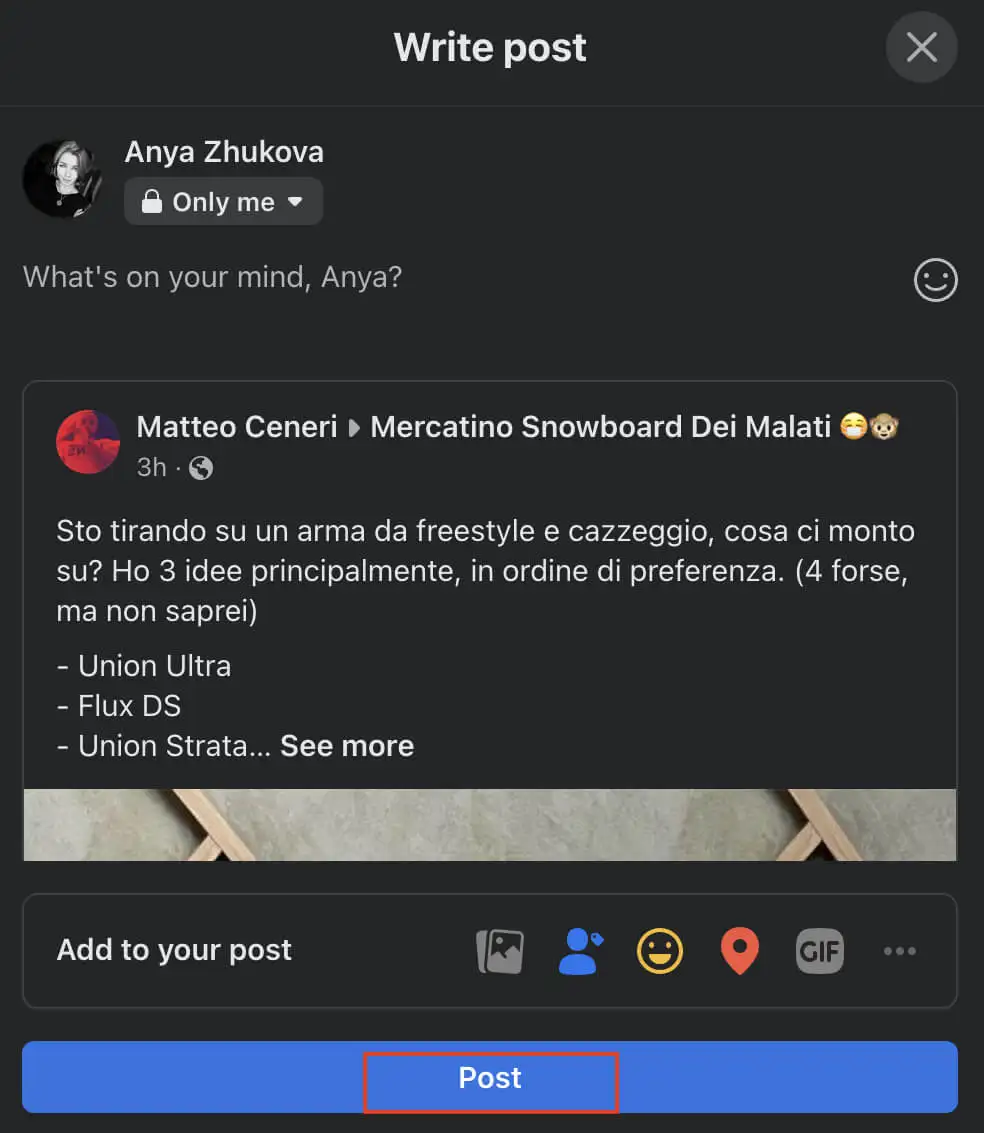
如何在 Facebook Mobile 上重新发布
如果您更喜欢在 iPhone 或 Android 智能手机上使用 Facebook,请按以下步骤在 Facebook 移动应用程序上重新发布。
- 打开智能手机上的 Facebook 应用程序。
- 在您的动态消息中,找到您要分享的帖子。
- 选择帖子下方的共享图标。
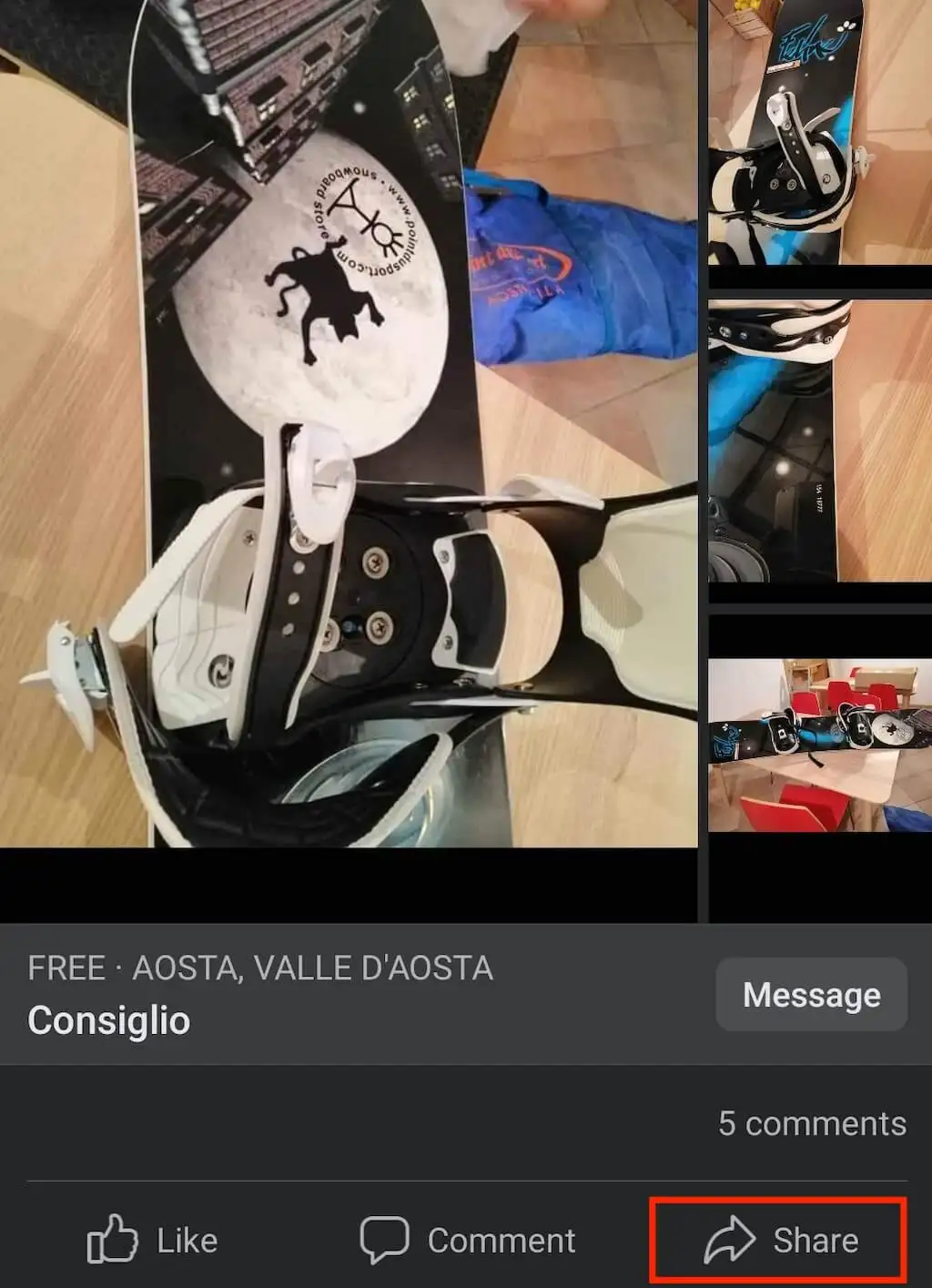
- 在下拉菜单中,您会看到以下共享选项:
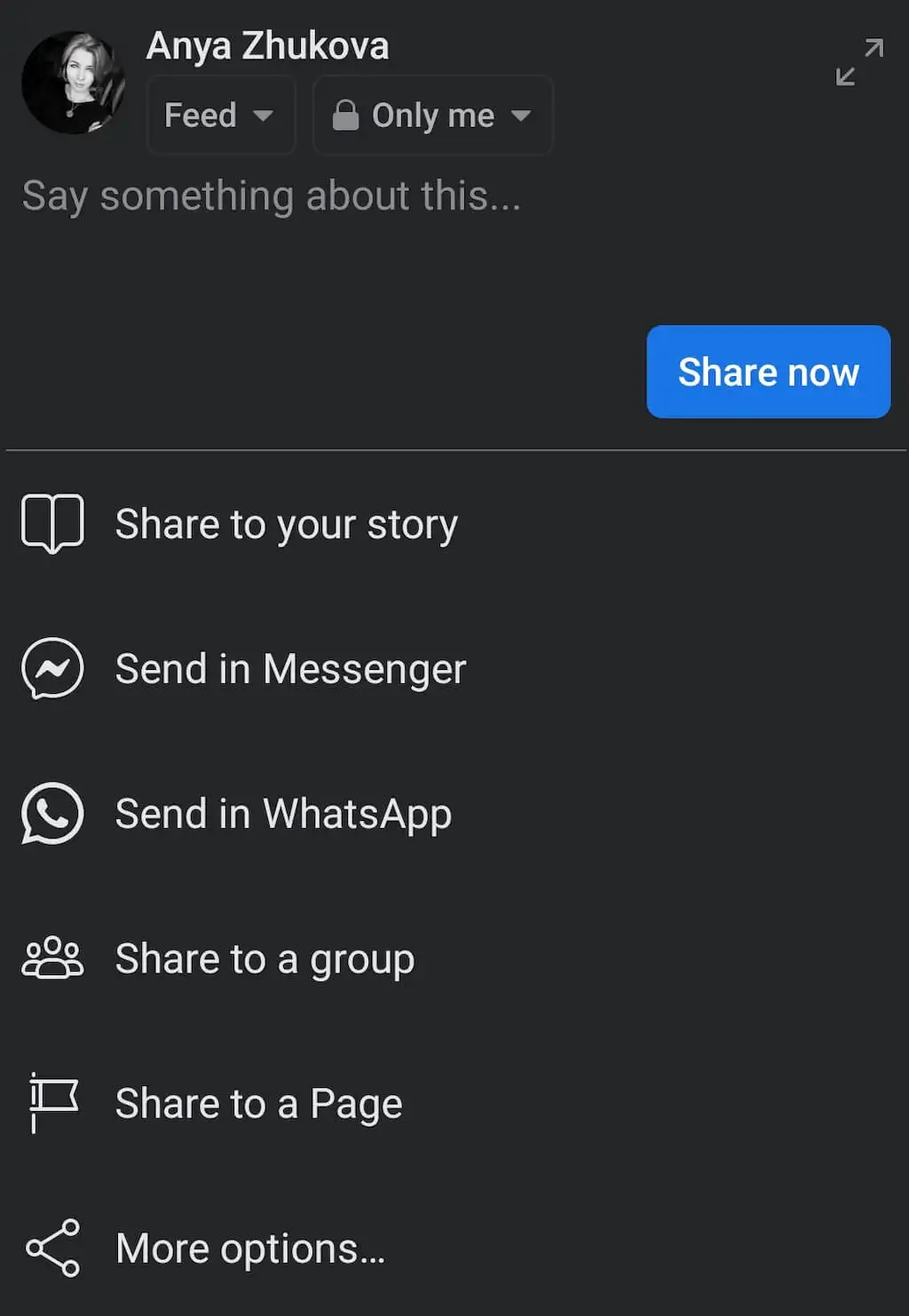
- 分享到您的快拍是一个可用于 Facebook 视频的选项。
- 分享到页面的故事是一个类似的选项,但用于在您的个人或企业页面上分享视频。
- 在 Messenger 中发送允许您在 Messenger 聊天而不是某人的 Facebook 个人资料中发送帖子。
- 在 WhatsApp 中发送可让您直接将内容重新发布到 WhatsApp 聊天室或群组。
- 更多共享选项包括共享到 Facebook 群组或页面,以及在 Facebook 外部共享帖子的链接(例如将帖子共享为推文或您的 Instagram 故事)
- 根据您选择的共享选项,帖子将自动共享,或者您需要选择立即共享以完成重新发布。
一旦重新发布的内容出现在您的 Facebook 帐户中,您的朋友将能够通过单击您的帖子来查看原始帖子。 原始帖子的任何点赞和评论都将显示在窗口的右侧。
共享功能允许您跳过对原帖子作者的致谢,因为查看您墙上帖子的人仍然可以看到原作者是谁。
如何在没有分享按钮的情况下在 Facebook 上重新发布
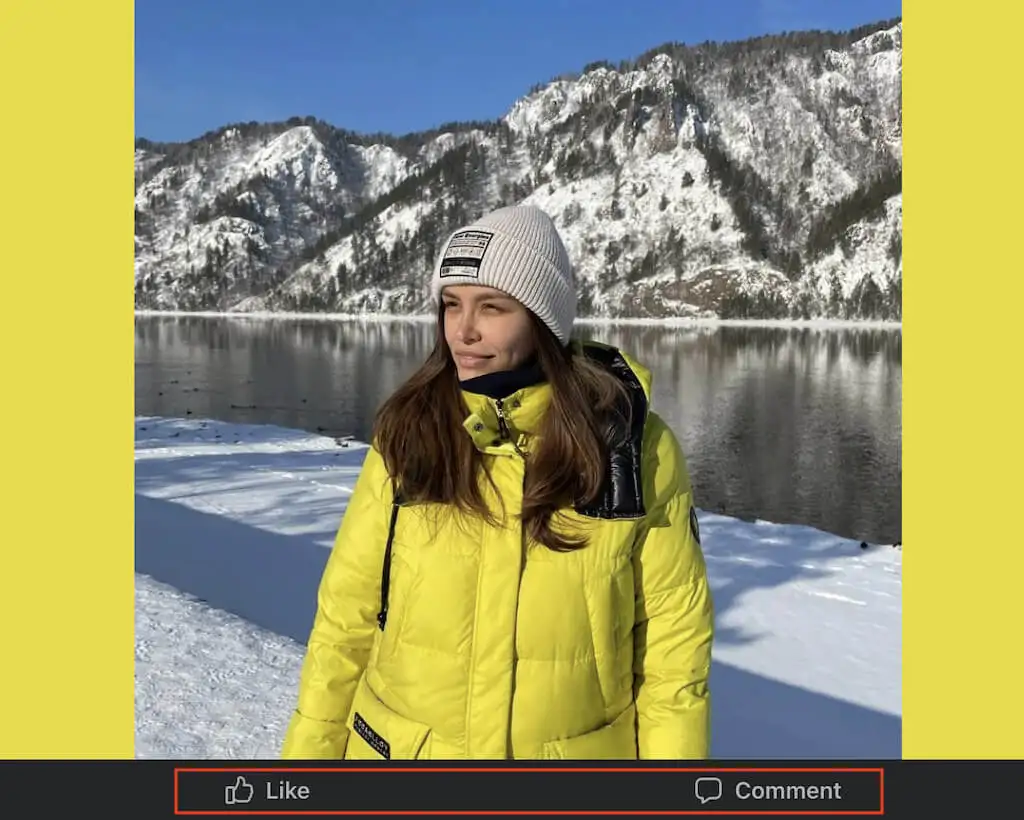
如果原始发布者调整了隐私设置并且帖子似乎不再可共享,您仍然可以使用复制链接方法共享它。
如何在没有共享按钮的情况下在桌面上重新发布
要分享您的计算机上没有分享按钮的 Facebook 帖子,请按照以下步骤操作。
- 在您的浏览器中,打开 Facebook 并导航至您想要分享的帖子。
- 单击所选帖子,使其放大以覆盖整个屏幕。
- 复制帖子的 URL。 您可以右键单击链接并选择复制或使用Ctrl + C / Cmd + C键盘快捷键复制链接。
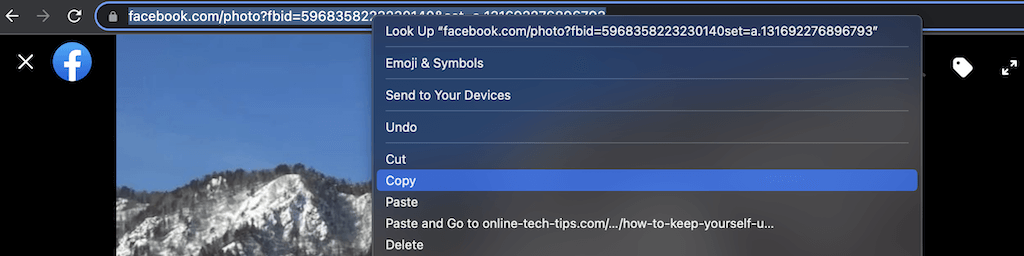
- 创建一个新的 Facebook 帖子并将复制的链接粘贴到其中。 您可以通过右键单击并选择粘贴或使用Ctrl + V / Cmd + V键盘快捷键来完成。
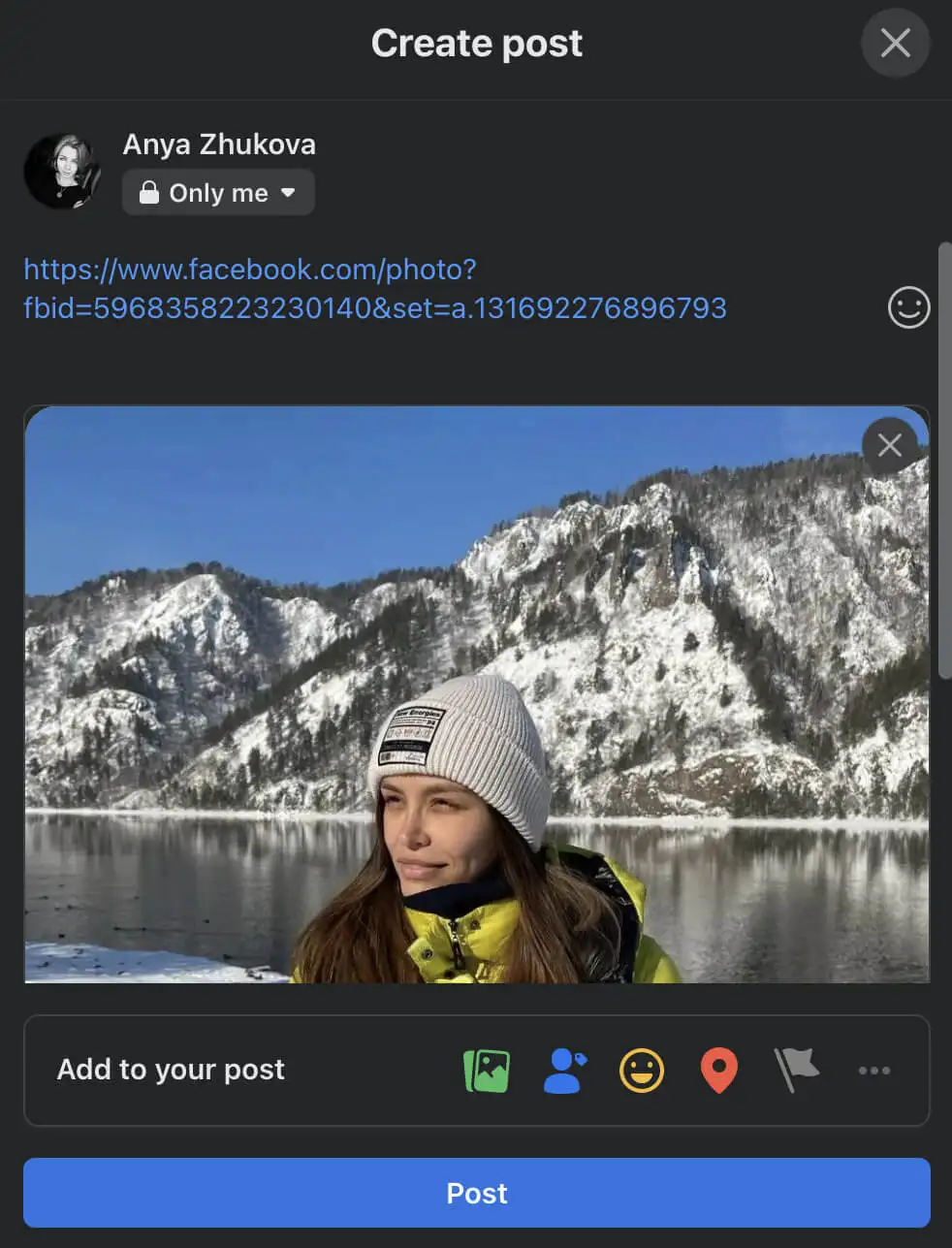
- 更改可以看到您的帖子和/或向其中添加媒体的观众。 然后选择发布以发布它。
如何在没有分享按钮的情况下在手机上重新发布
要在 Facebook 移动版上重新发布,请按照以下步骤操作。

- 打开智能手机上的 Facebook 应用程序。
- 找到您要分享的帖子。
- 选择帖子右上角的三点菜单图标。
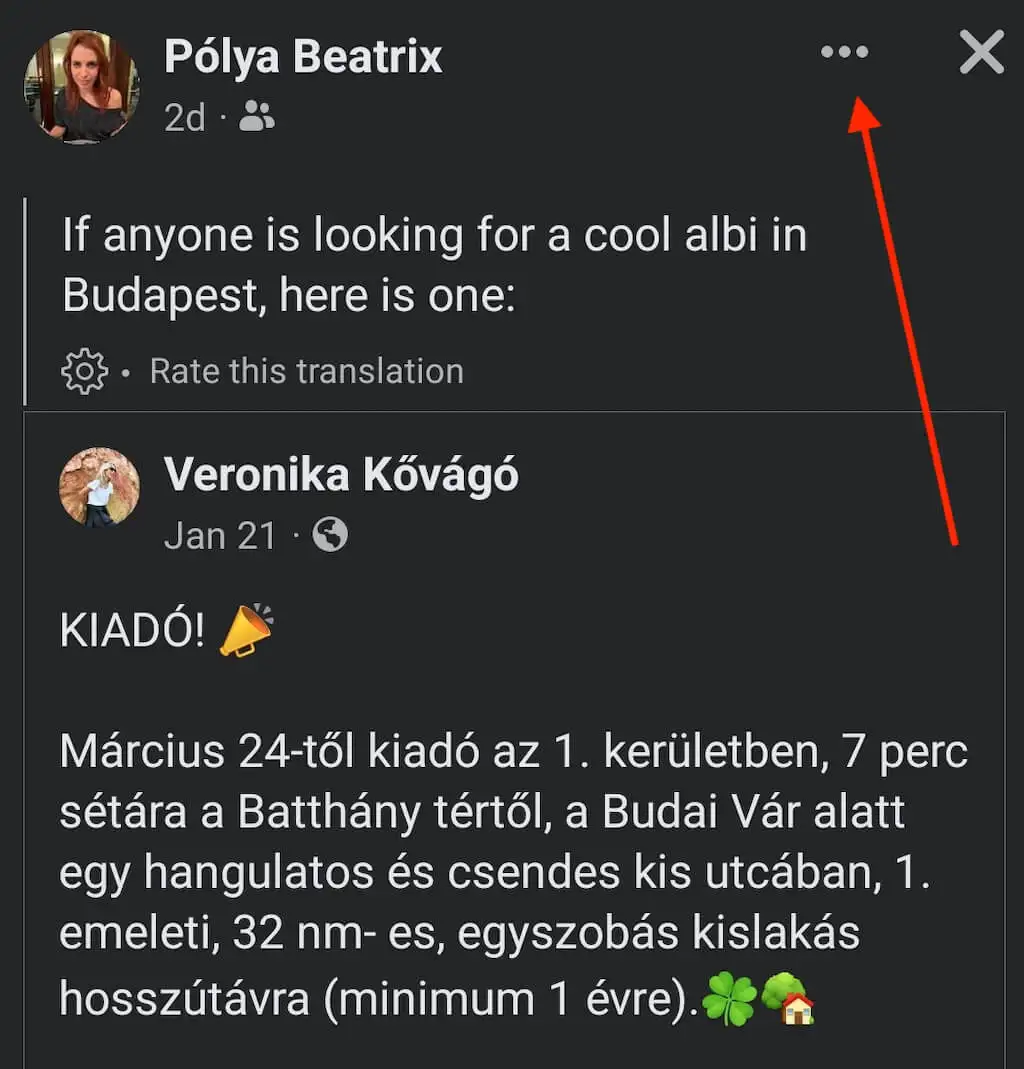
- 选择复制链接将链接保存到剪贴板。
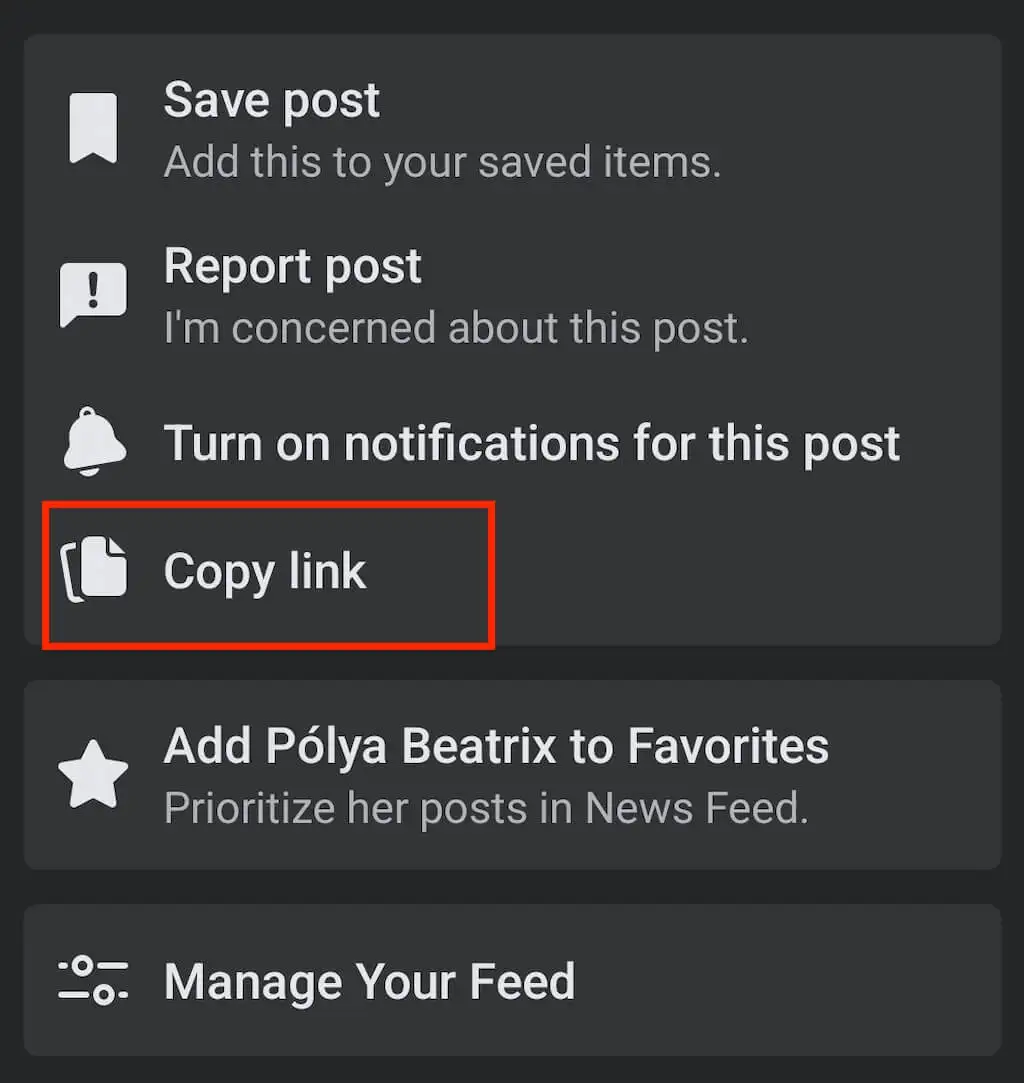
- 在 Facebook 上创建新帖子。 然后点击并按住直到出现粘贴选项。
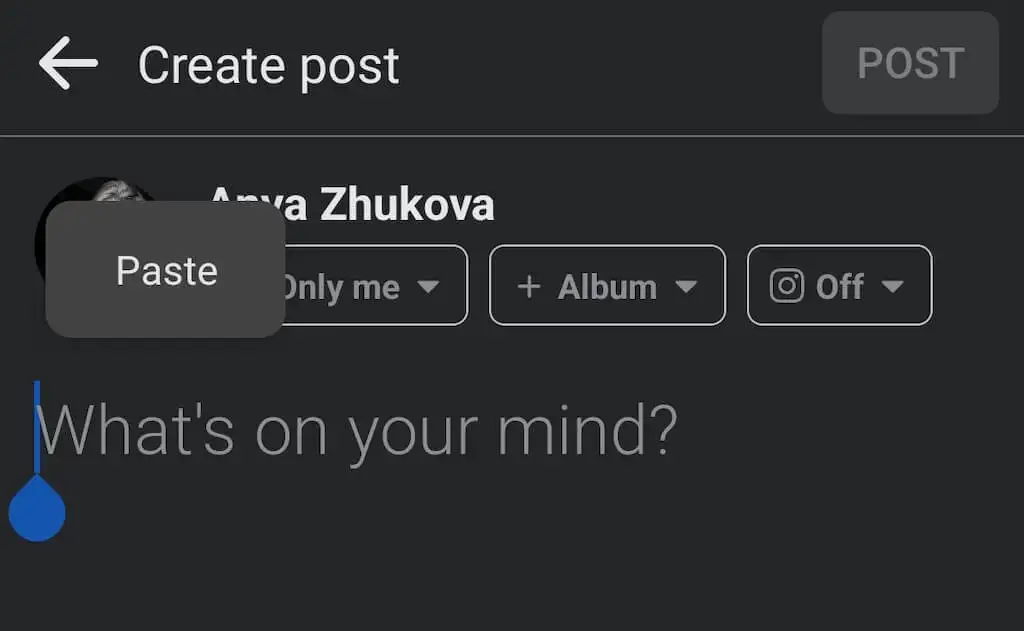
- 粘贴链接并选择发布以发布您的帖子。
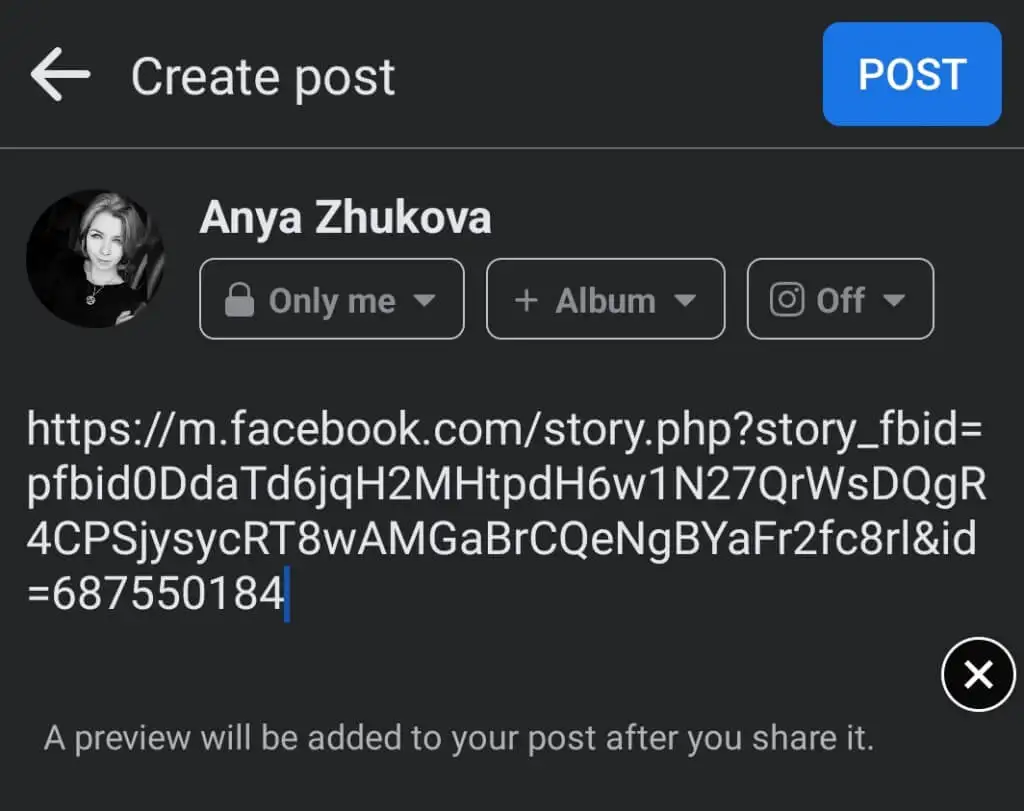
如何从 Instagram 重新发布到 Facebook
想要在您的 Facebook 页面上重新发布您的 Instagram 帖子和 Reels? 如果您将 Instagram 帐户与 Facebook 关联,Instagram 可以选择交叉发布到 Facebook。 您只能在 Instagram 应用程序上使用它,而不能在 Instagram 网站上使用,因此您必须使用智能手机。
您可以将单个 Instagram 帖子分享到您的 Facebook 页面,或更改设置以自动将您未来所有的 Instagram 帖子分享到 Facebook。
要将个人帖子从 Instagram 重新发布到 Facebook,请按照以下步骤操作。
- 打开智能手机上的 Instagram 应用程序。
- 开始创建新帖子。
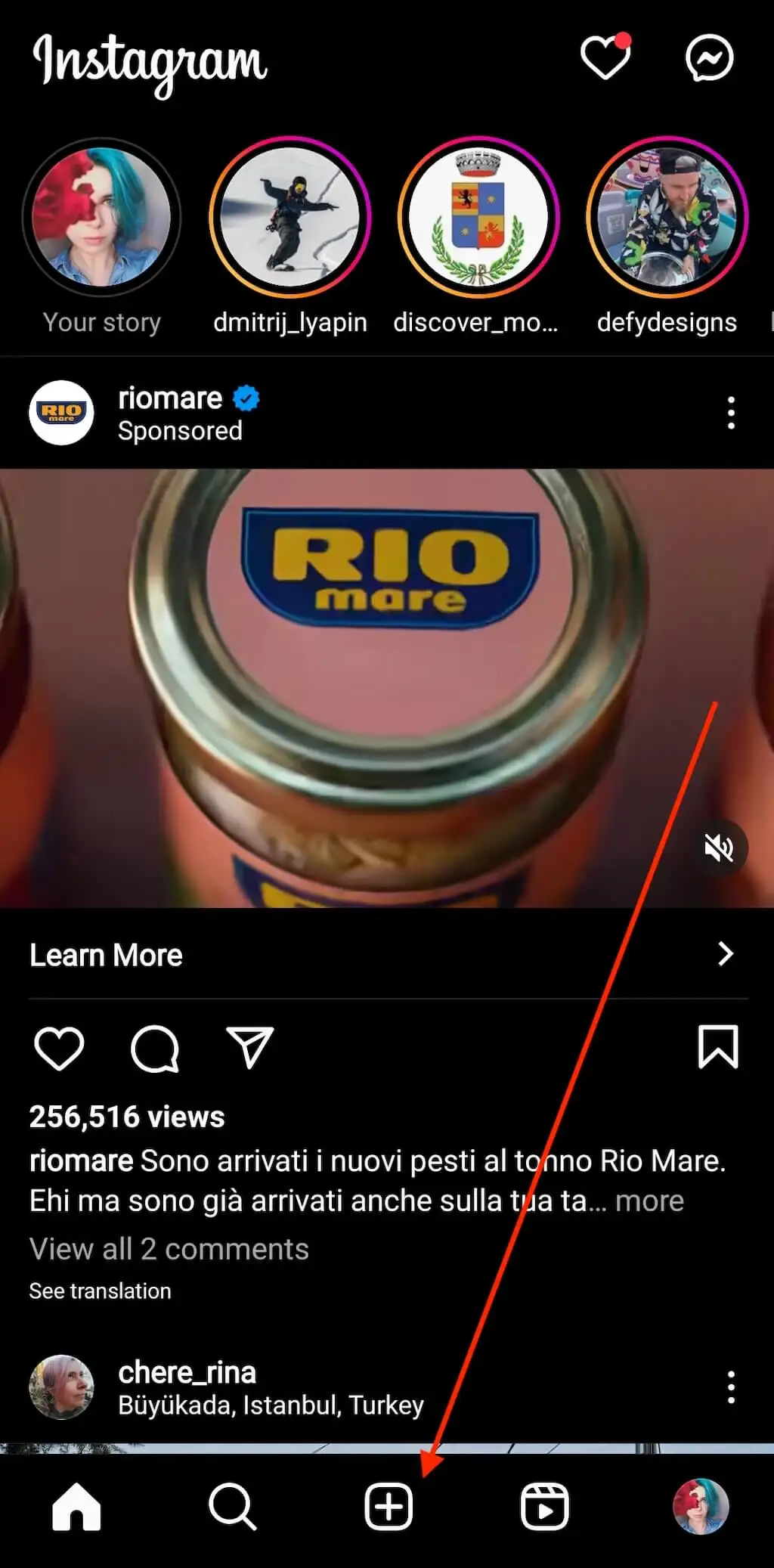
- 在最后一页上,在将您的帖子分享到 Instagram 之前,选择同时发布到> Facebook 。
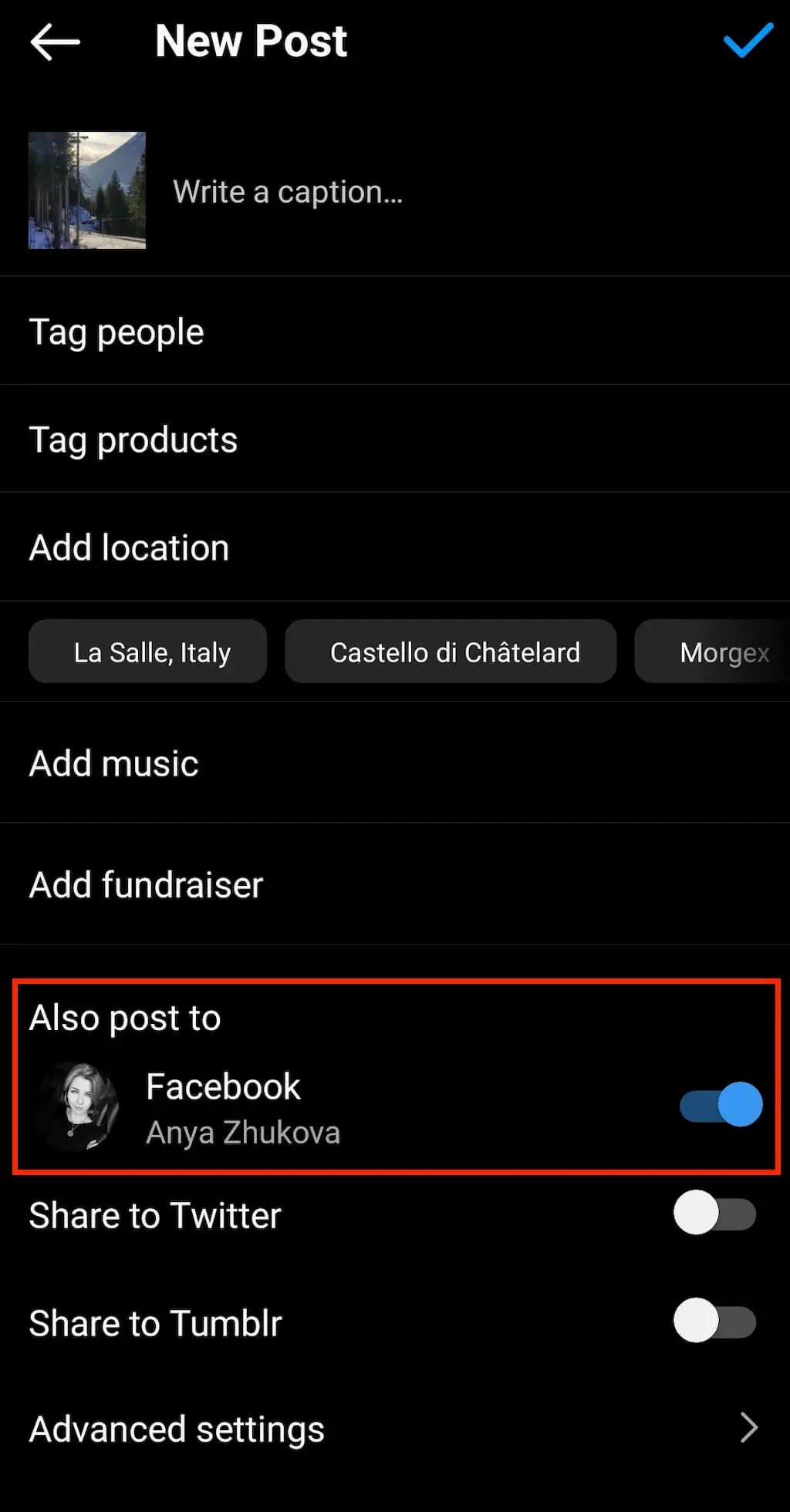
- 当您在 Instagram 上发布帖子时,它也会出现在您与 Instagram 帐户关联的 Facebook 页面上。
要自动将您未来的 Instagram 帖子分享到 Facebook,请按照以下步骤操作。
- 打开 Instagram 并转到您的个人资料页面。
- 打开菜单并选择设置。
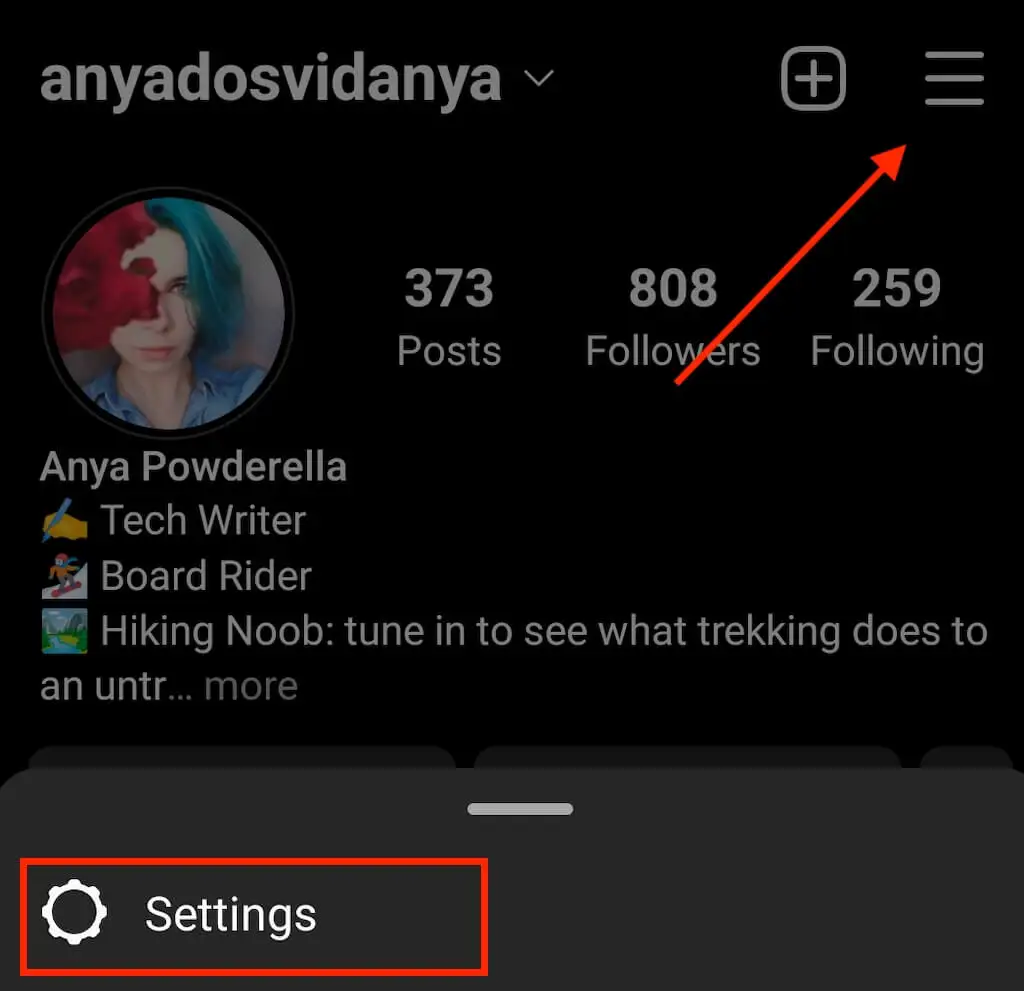
- 向下滚动并选择Meta下的Accounts Center 。
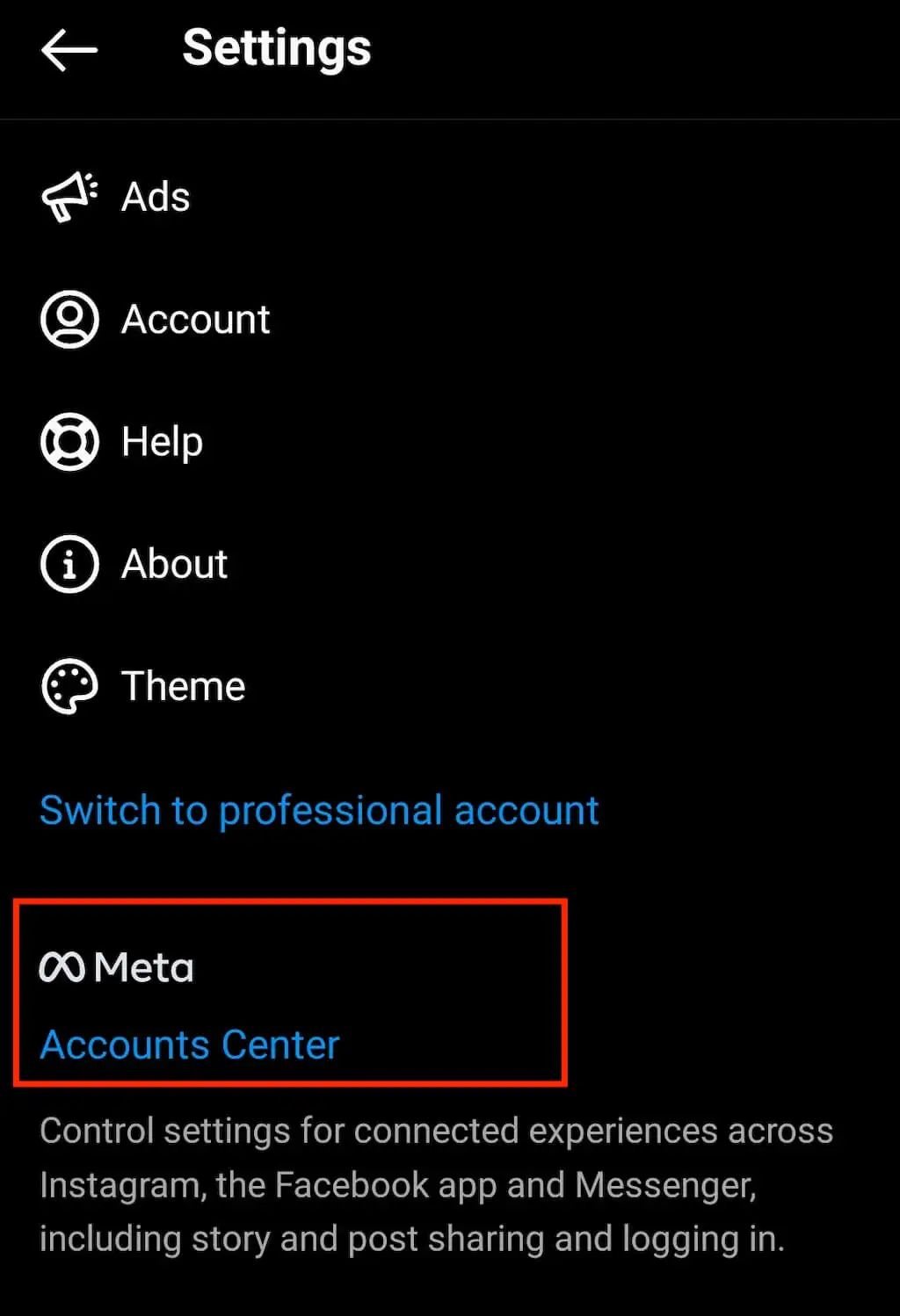
- 在管理连接的体验下,选择跨配置文件共享。
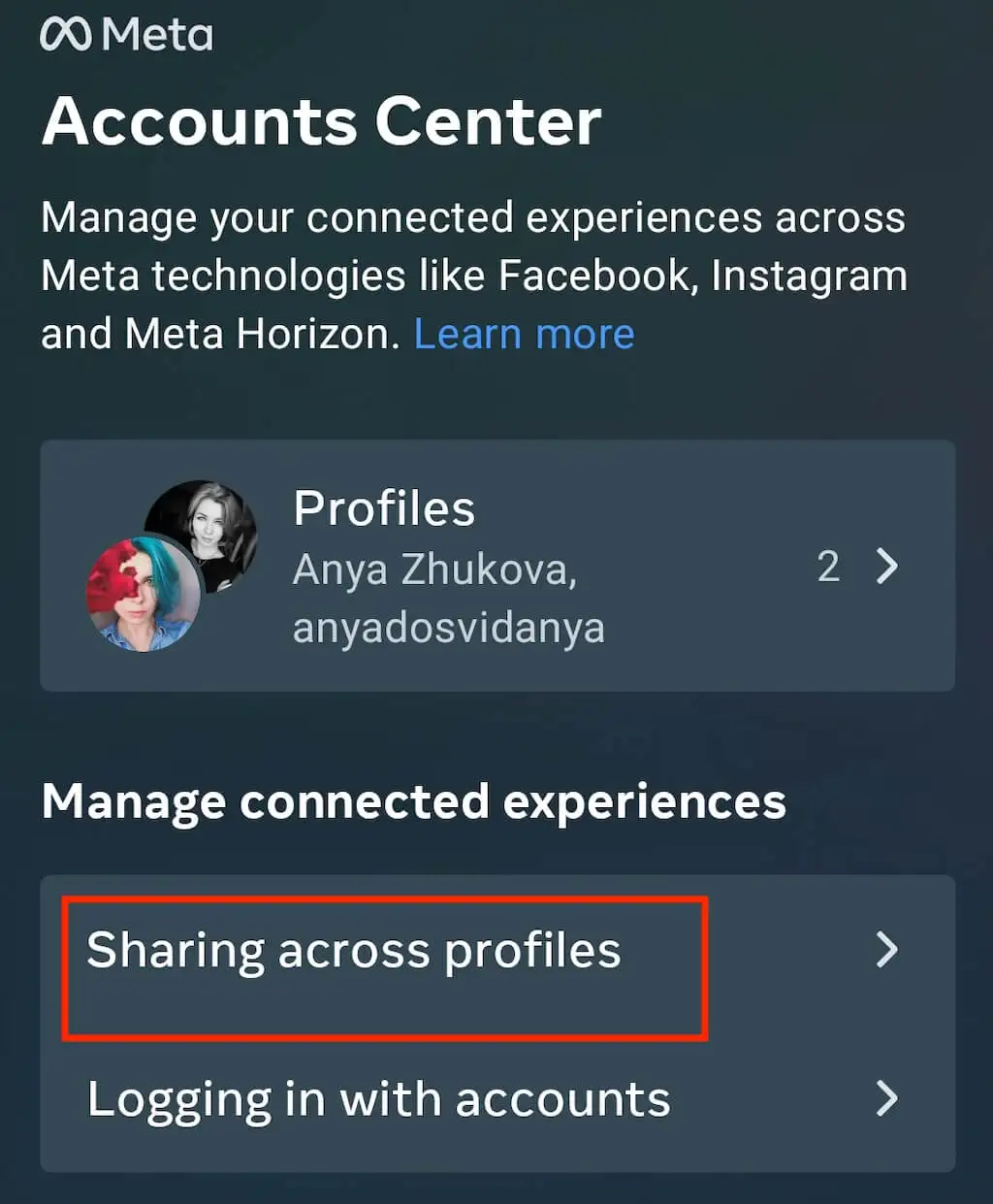
- 在下一页上,在共享自下选择您的 Instagram 帐户,在共享至下选择您的 Facebook 帐户。
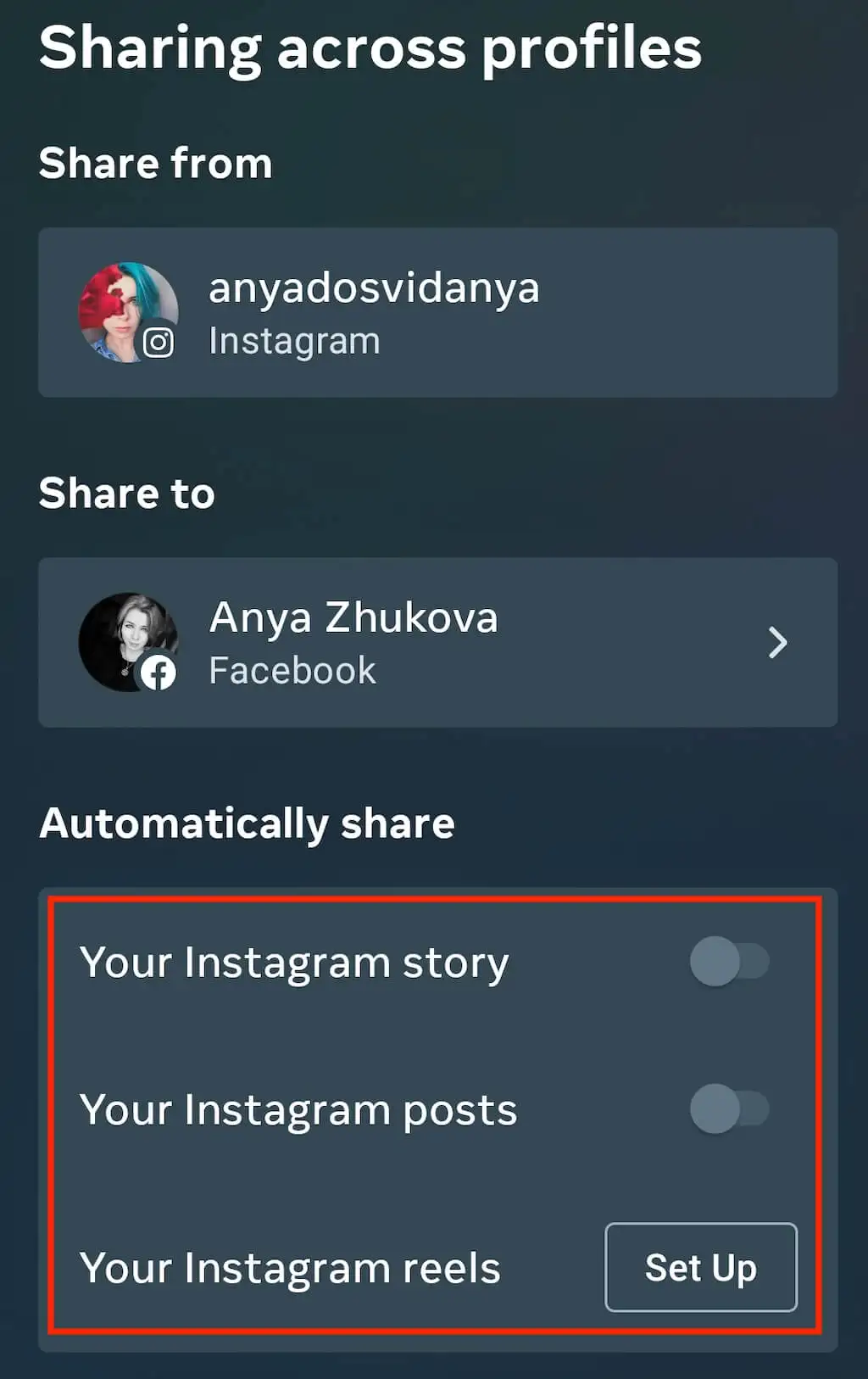
- 打开您的 Instagram 故事、您的 Instagram 帖子和您的 Instagram 卷轴旁边的开关,以自动将它们重新发布到您的 Facebook 页面。
在 Facebook 上重新发布的其他方式
在 Facebook 或任何其他社交媒体网络上重新发布或分享帖子的另一种方法是截取帖子的屏幕截图,然后在您的页面上分享。 这样一来,您就不必担心对原始创作者的信任,因为您只需在屏幕截图上留下他们的名字即可。
